今すぐ実践!クロスワードパズルの作り方【永久保存版】

 編集者
編集者チラシに自作クロスワードを載せたいけど…これって、作るのムズかしくないですか?どこかに情報、落ちてない?
たしかに、いきなり作るのはハードルが高いですよね。
でも、正しい手順とコツさえ知っていれば、クロスワードは意外と簡単に作れるんです!
自分で作れるようになれば、それに越したことはないですよね?
そこで本記事では、「クロスワードパズルの作り方」を初心者向けにわかりやすくお伝えします。
この記事を実践することで、最短距離でクロスワードを作れるようになります。ぜひお付き合いください。
- クロスワード作りの流れがわかる
- クロスワード作りのコツをつかめる
- クロスワード作りに役立つツールやWebサービスがわかる


この記事を書いた、タカヒロです
- クロスワード作成ソフト「Crossword Builder 」開発者
- パズル専門誌にクロスワード / ナンクロ掲載、優秀賞受賞
- ココナラにて40回超のクロスワード受注制作 実績
\ お急ぎのかたはこちら /
※ お見積もり・ご相談に料金は発生いたしません。
紙と筆記用具でクロスワードを作ります


紙と筆記用具(シャープペンシル、消しゴム)があれば、クロスワードパズルは作成できます。可能であれば、方眼紙(10 mm 実線)を用意できると、グリッド線を引く手間を省けます。
必要なものは、すべて百円ショップで手に入ります!
クロスワード作成の基本ルール


作成の前に、クロスワード作成の基本ルールを押さえましょう。
黒マスのルール
一般的なクロスワードパズルの黒マスルールです。
- 黒マスをタテやヨコにつなげない
- 黒マスで「シマ」を作らない
- 四隅に黒マスを置かない
(ただし OK とするケースもあり)
黒マスルールを守るだけで、見た目がプロっぽくなりますよ。
言葉のルール
クロスワードに入る言葉は、カタカナ(71種)の組み合わせでできています。
- 清音(ア/カ/サ/タ/ナ/ハ/マ/ヤ/ラ 行)
- 濁音(ガ/ザ/ダ/バ 行)
- 半濁音(パ 行)
- ワ、ン、ー(長音記号)
- 拗音(ャ/ュ/ョ/ァ/ィ/ゥ/ェ/ォ)と促音(ッ)は、清音(大きな文字)で表記します
そして、言葉には以下のルールが適用されます。
- 言葉は名詞のみ使う
(商標上の問題がなければ固有名詞も OK) - 同じ言葉を重複して使わない
(同音異義語でも NG)
特性として、「ン(ん)」と「ー(長音記号)」は語頭にできません。テストに出ますよ!
これら「黒マスのルール」と「言葉のルール」を踏まえ、クロスワード作りの実践にはいります。
クロスワード作成の手順


クロスワードパズルの作成手順を、8つの要素に分解しました。慣れると手順前後したり、並行して進めたりすることも多いです。
まずはこの手順にならって作ってみよう!
ステップ1: サイズを決める


はじめにクロスワードの「サイズ」を決めます。
おすすめは以下のとおり。これより大きなサイズは破綻しやすくなるため、注意が必要です。
| 目的 | おすすめサイズ | 媒体 |
|---|---|---|
| 販促、認知 | 5×5 マス | ポスティング ほか |
| 読者向け | 7×7 ~ 8×8 マス | 会報誌、専門誌 ほか |
ステップ2: 答えを決める


つぎに、クロスワードの最終的な「答え」を決めます。自社名や商品・サービス名、短いフレーズなどがいいでしょう。
サイズとのバランスも大事。おすすめは以下のとおりです。
| サイズ | 答えの文字数(めやす) |
|---|---|
| 4×4 マス | 2 文字 |
| 5×5 マス | 3 ~ 4 文字 |
| 6×6 マス | 4 ~ 5 文字 |
| 7×7 マス | 5 ~ 6 文字 |
| 8×8 マス | 6 ~ 7 文字 |
| 9×9 マス | 7 ~ 9 文字 |
ステップ3: 黒マスを配置する


サイズと答えが決まったら、グリッドに「黒マス」を配置します。
黒マスの配置方法は、大きくわけて2つ。「言葉と並行して配置する方法」と「あらかじめ配置する方法」です。
- 黒マスと言葉と並行して配置する方法
-
- テーマに沿う言葉を柔軟に組みたいときに
- 紙の場合、黒マスの書いたり消したりが面倒
- 並行作業のため、初心者にはむずかしい
- 黒マスをあらかじめ配置する方法
-
- 黒マスを点対称にして、美しく見せたいときなどに
- テーマに沿う言葉を組むのが少々むずかしい
- 黒マスの位置を決め打ちするため、初心者にやさしい
今回は、初心者にもやさしい「黒マスをあらかじめ配置する方法」で作成します。サイズごとの黒マスパターンのサンプルを、以下に用意しました。
4×4 の黒マスパターン(一例)
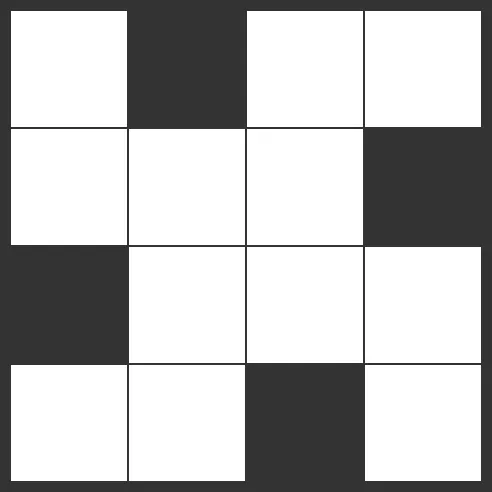
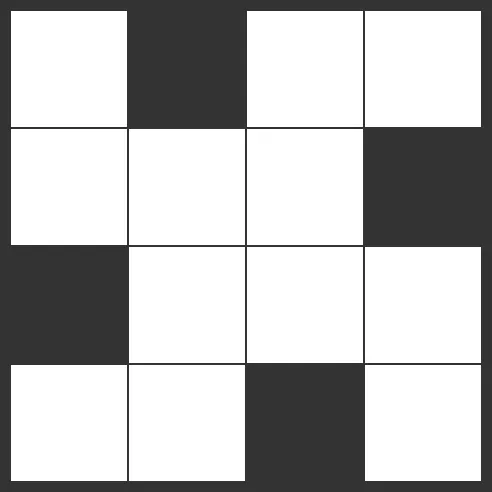
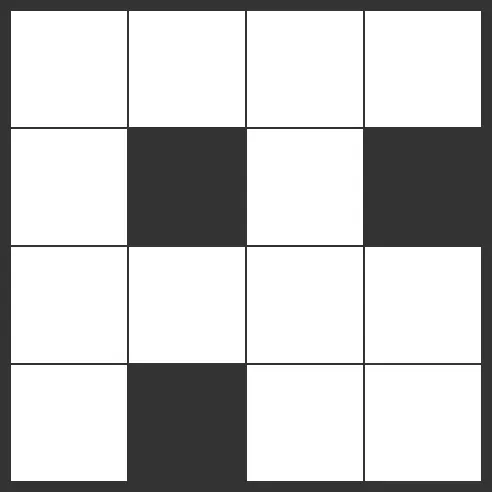
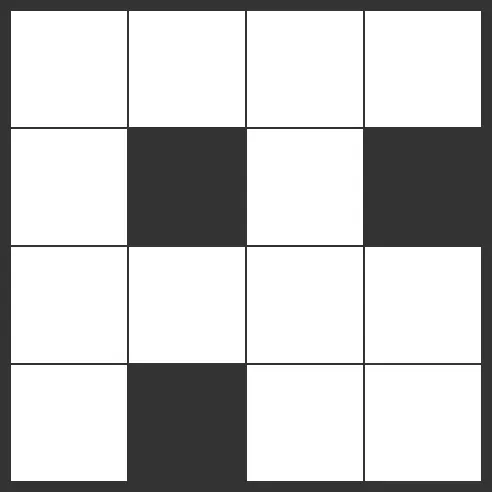
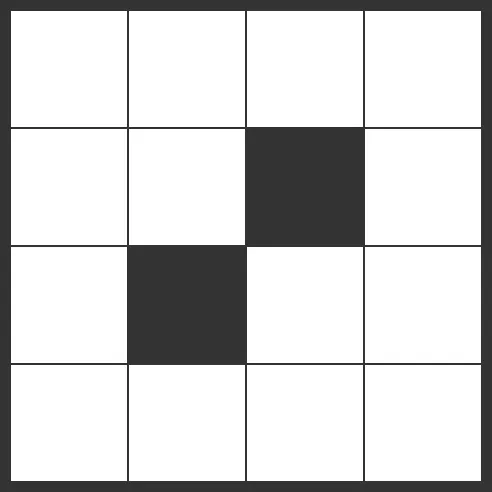
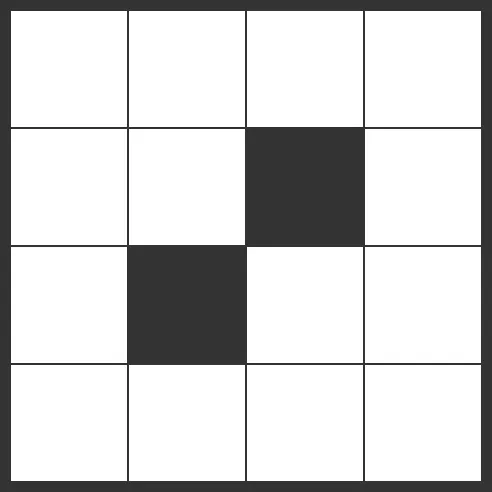
5×5 の黒マスパターン(一例)
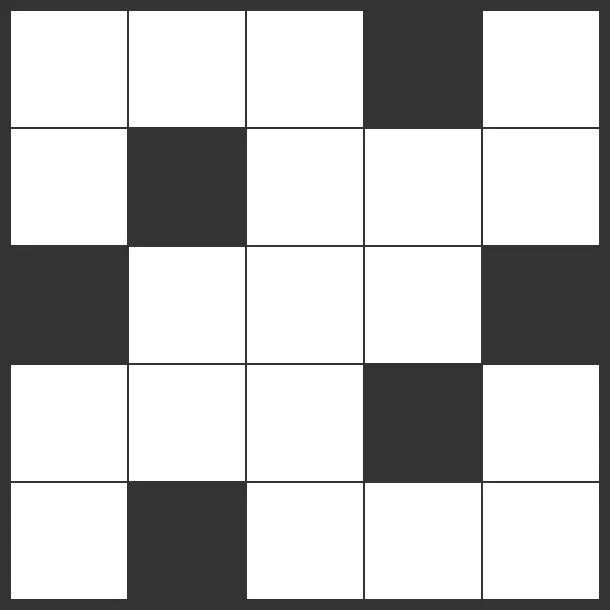
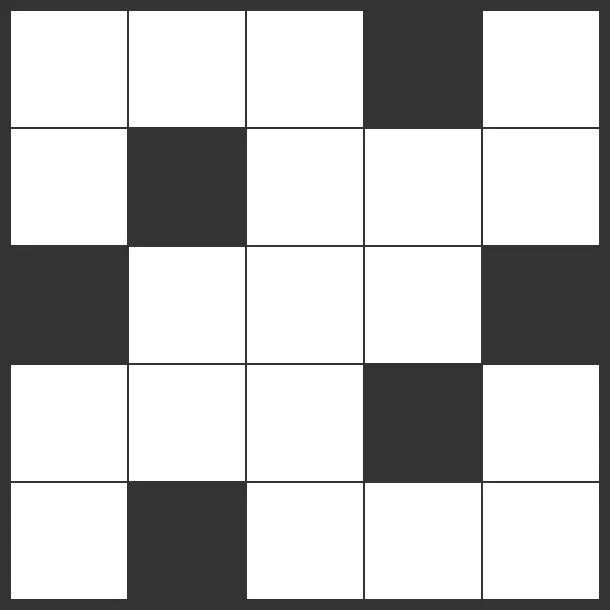
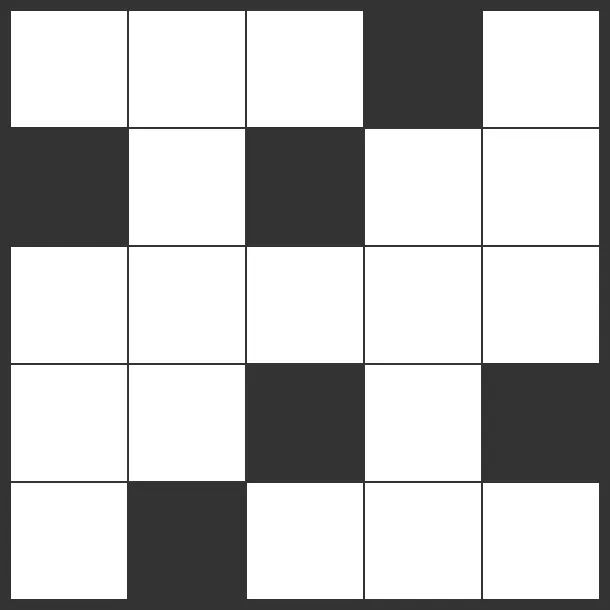
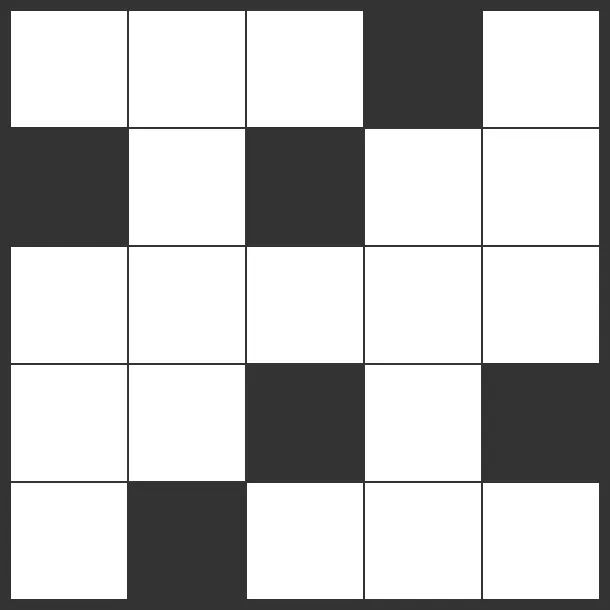
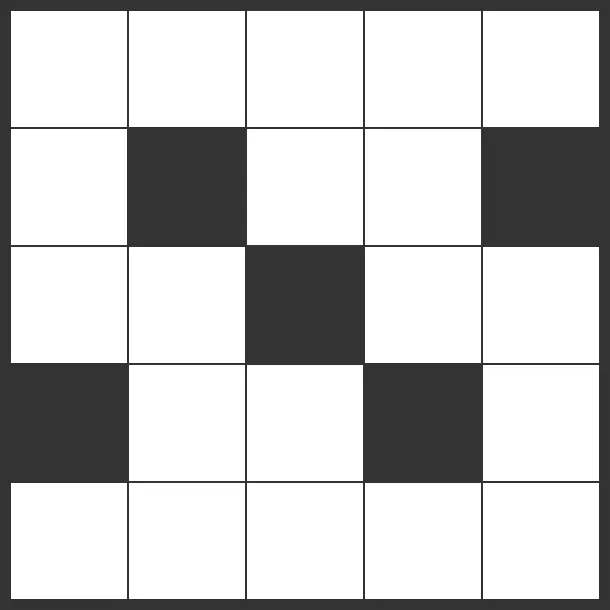
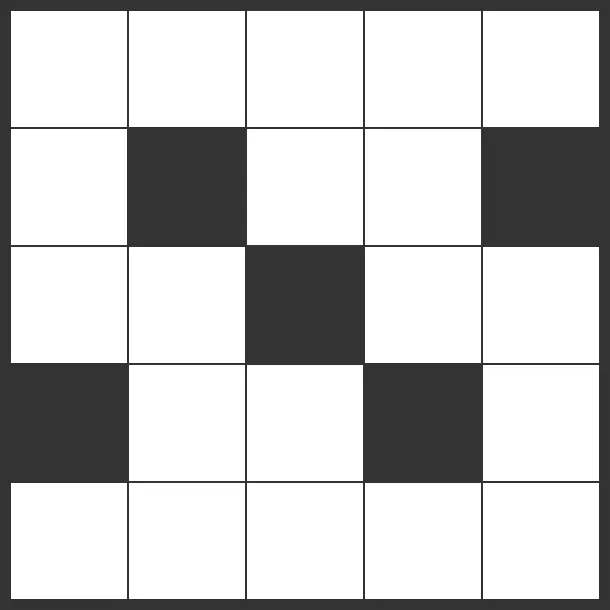
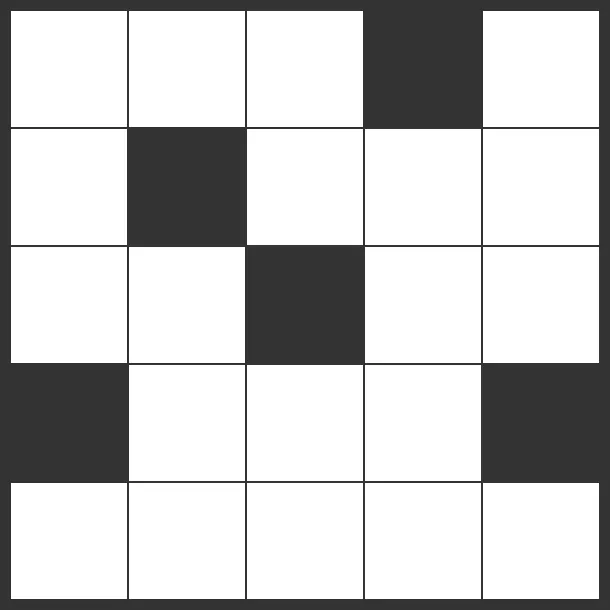
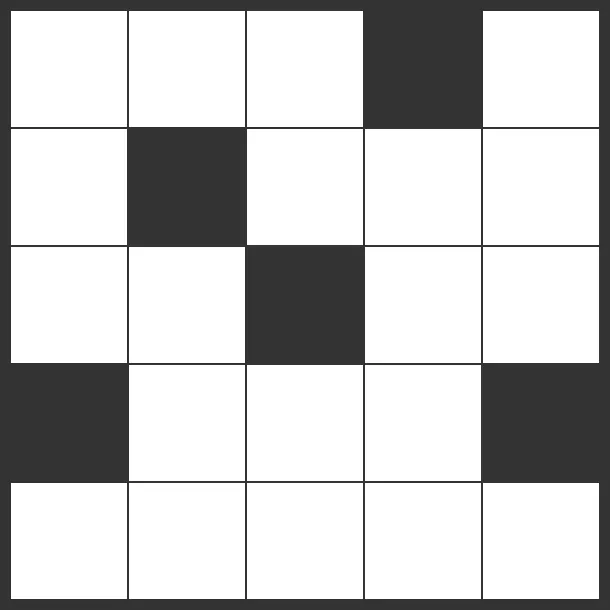
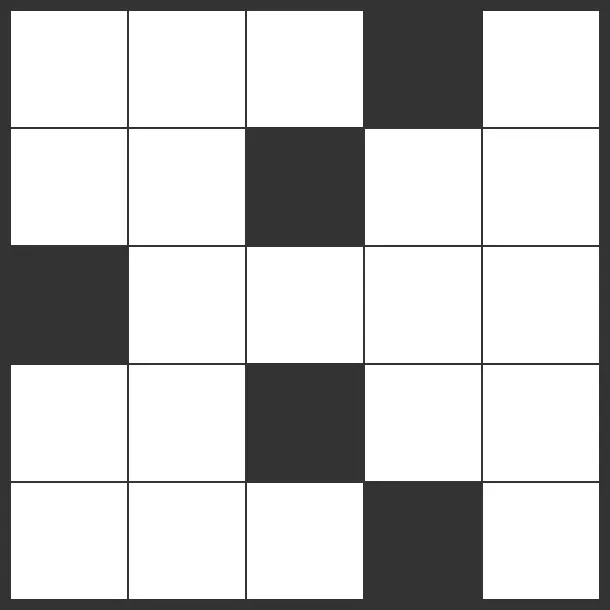
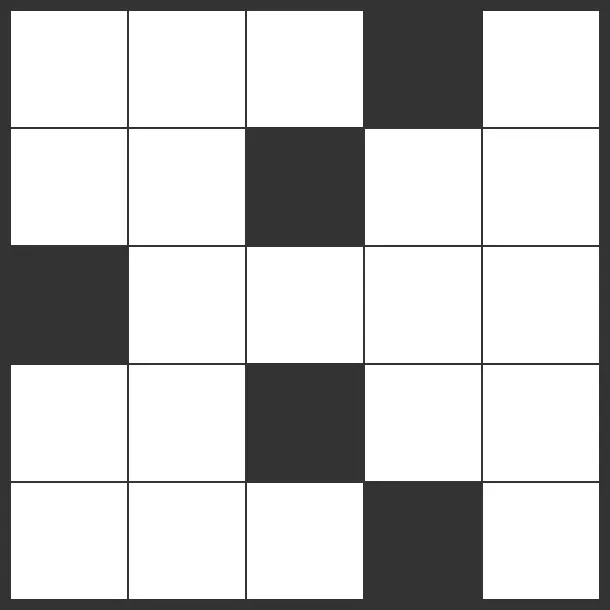
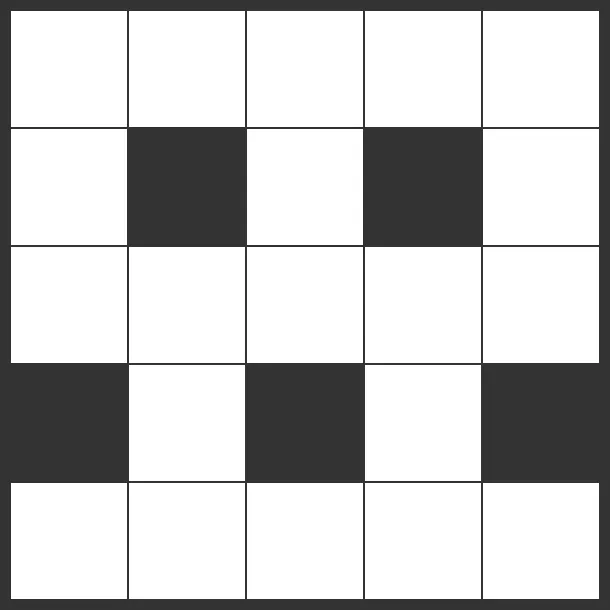
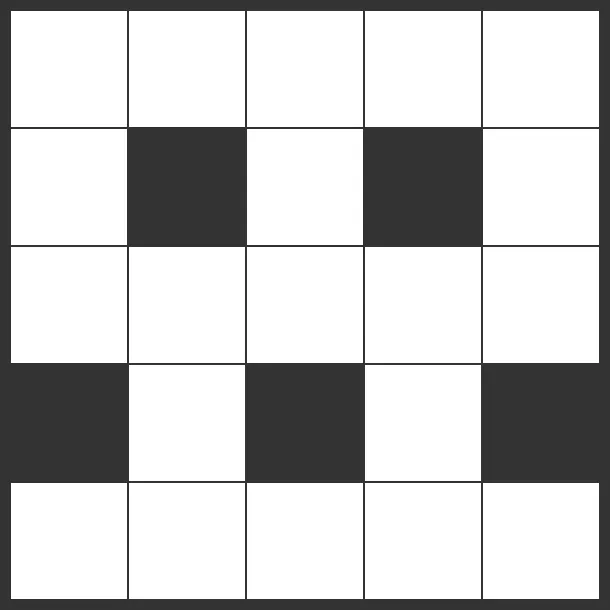
6×6 の黒マスパターン(一例)
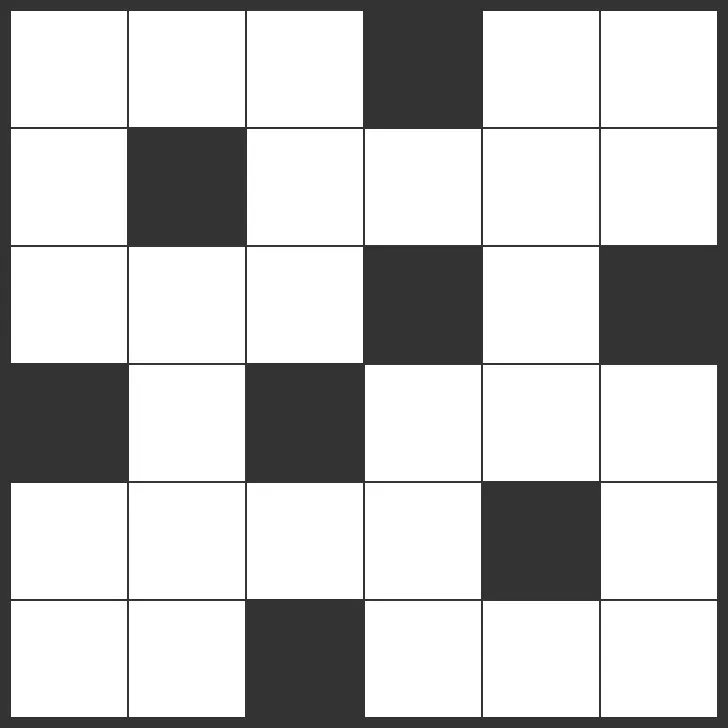
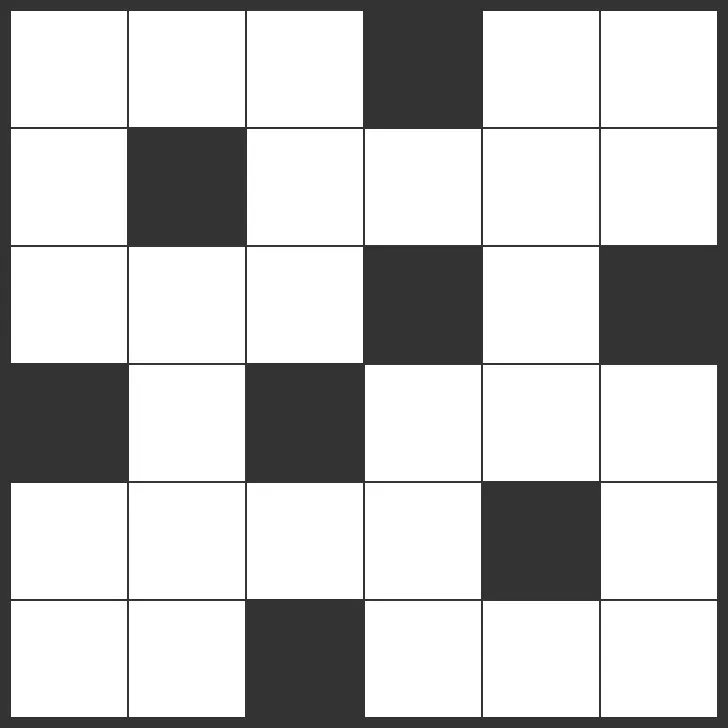
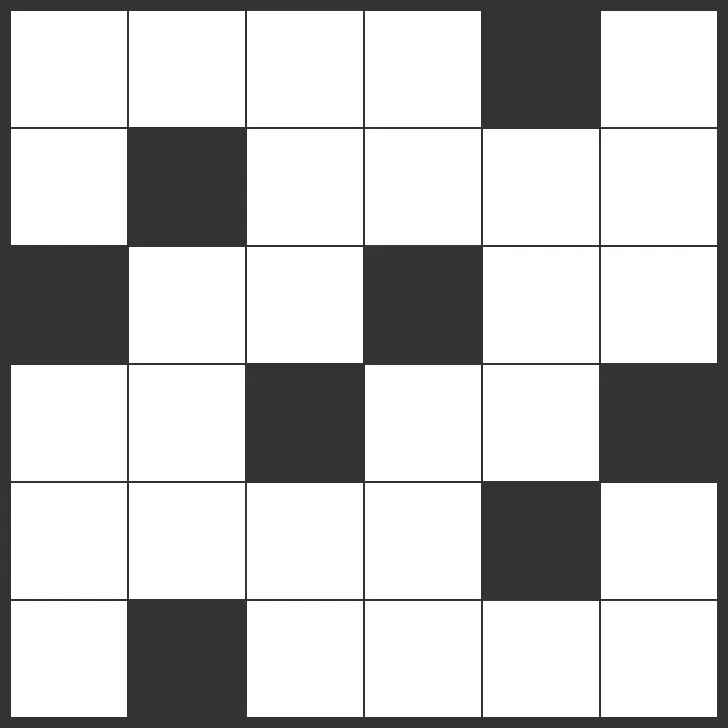
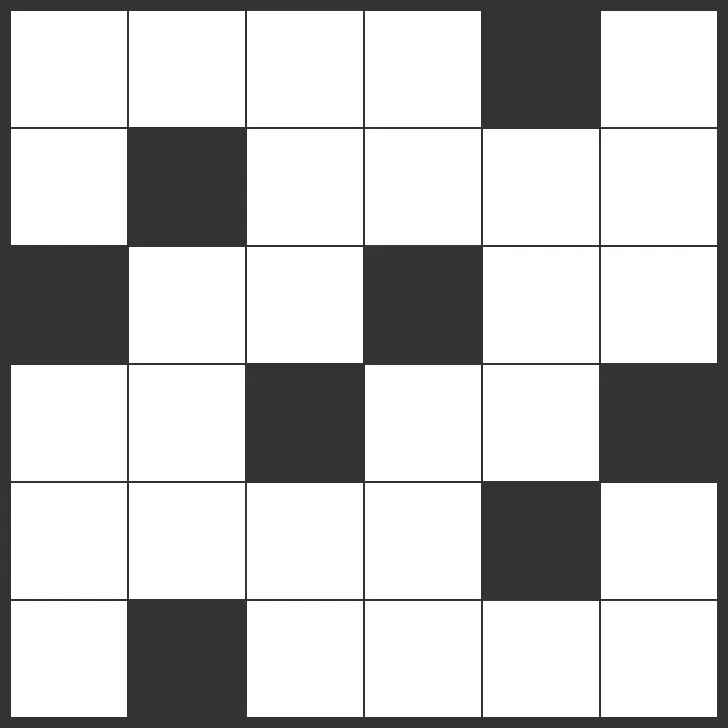
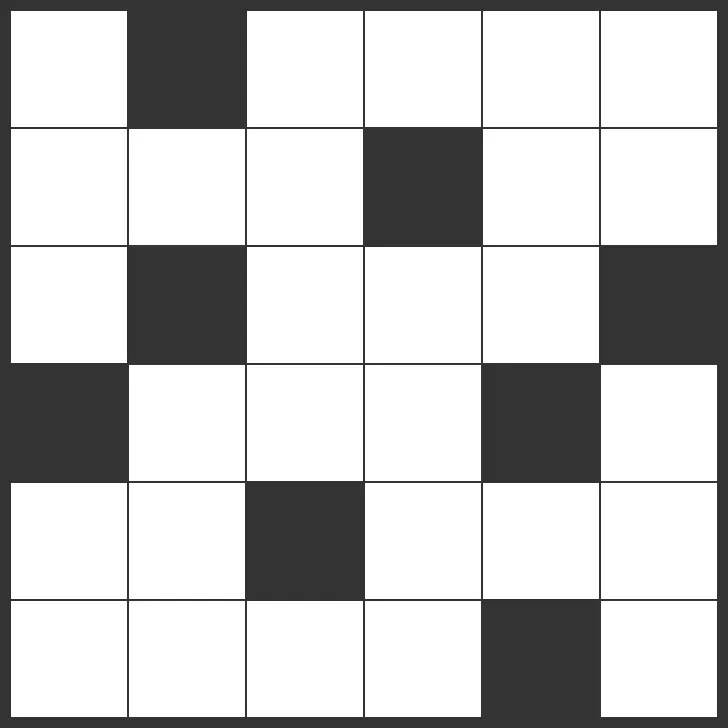
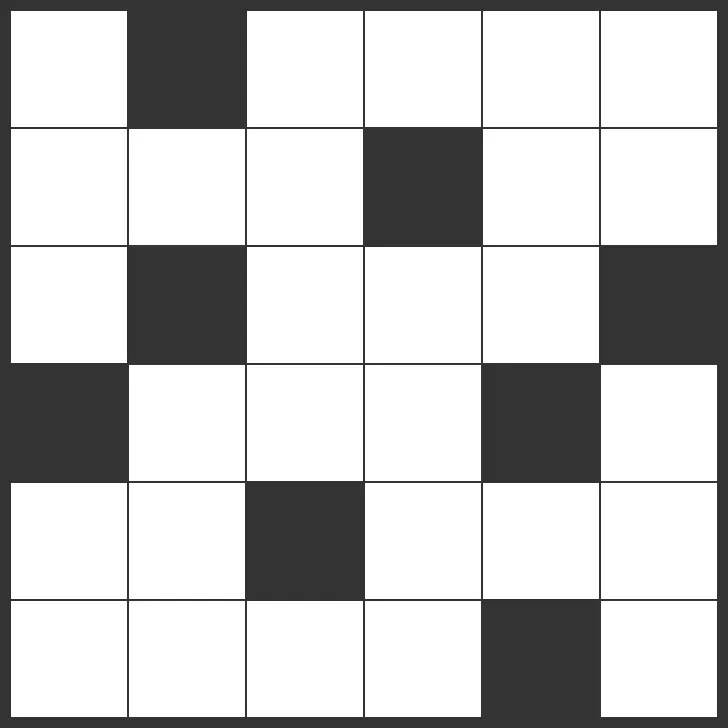
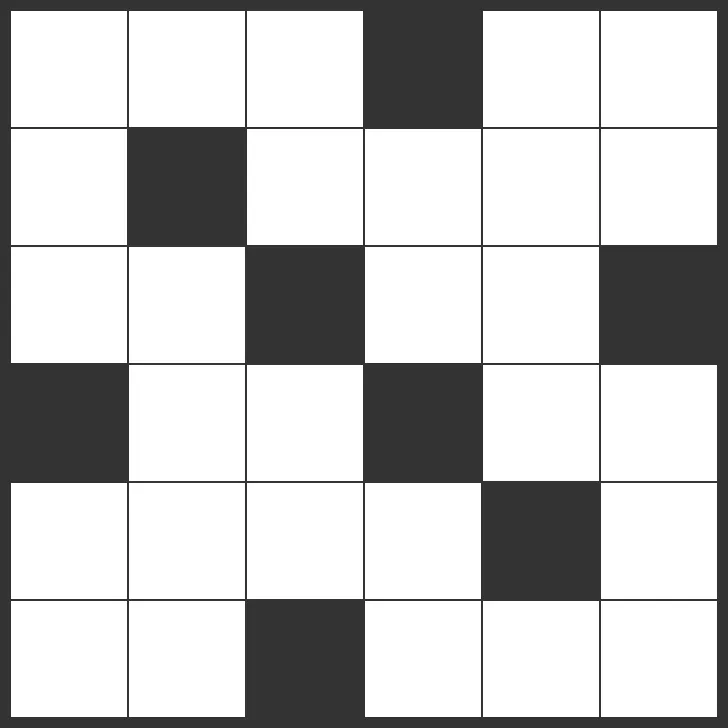
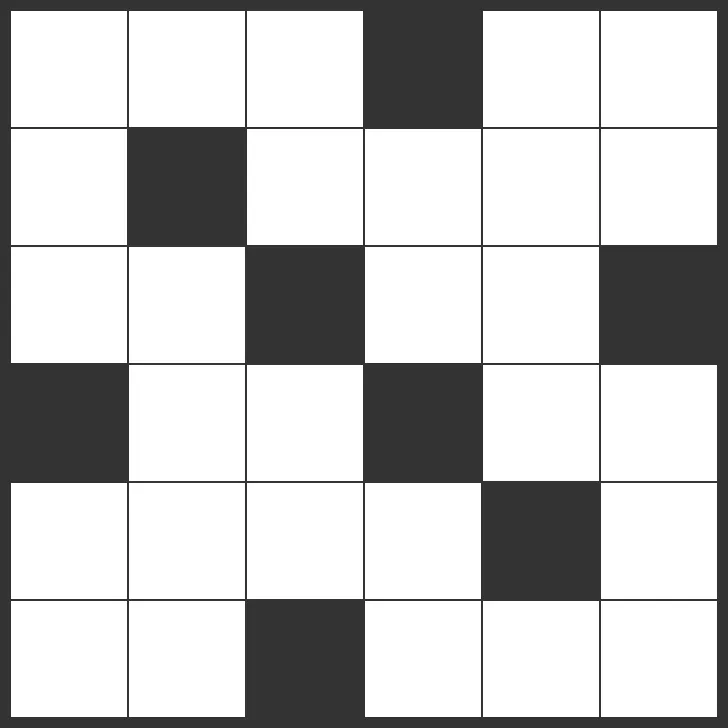
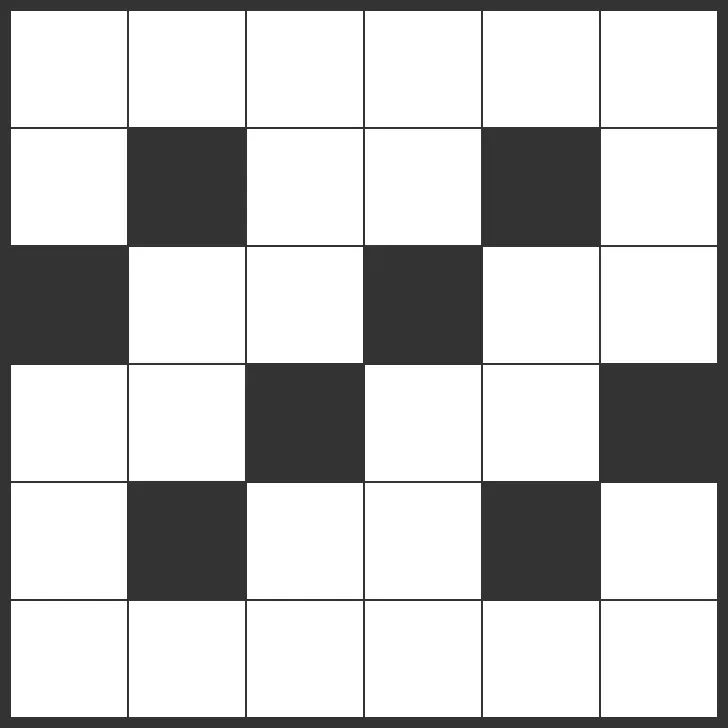
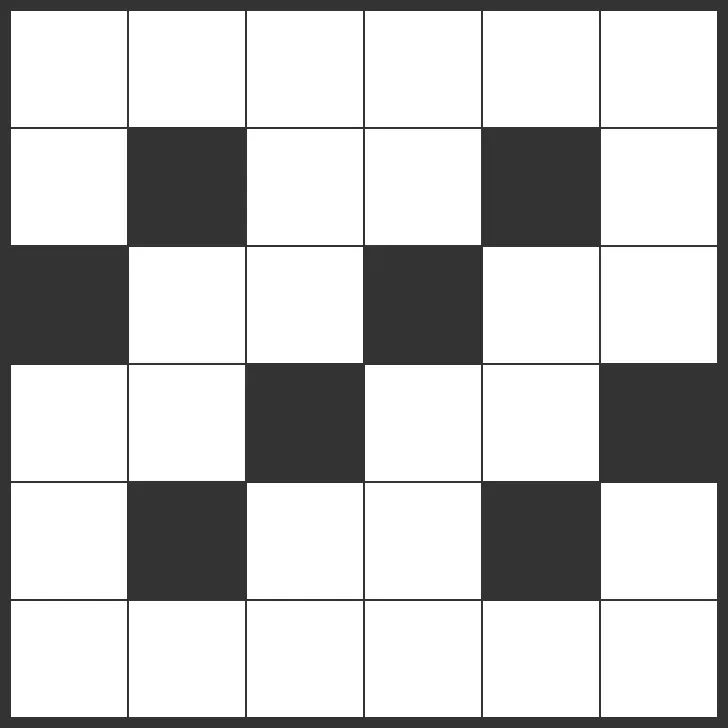
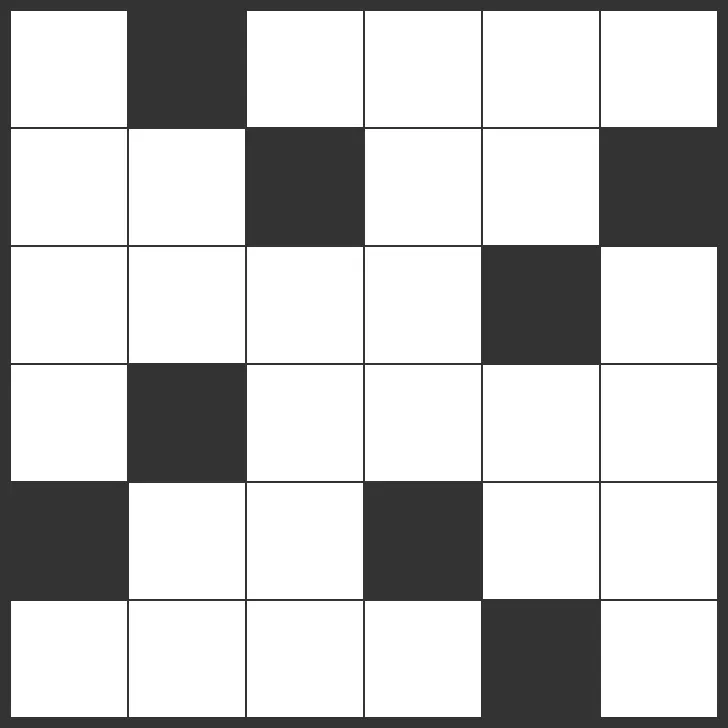
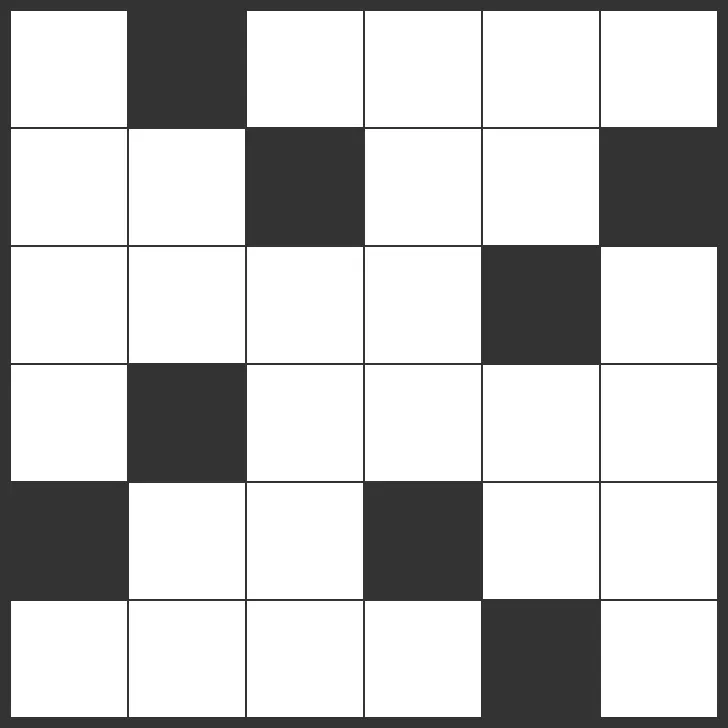
7×7 の黒マスパターン(一例)
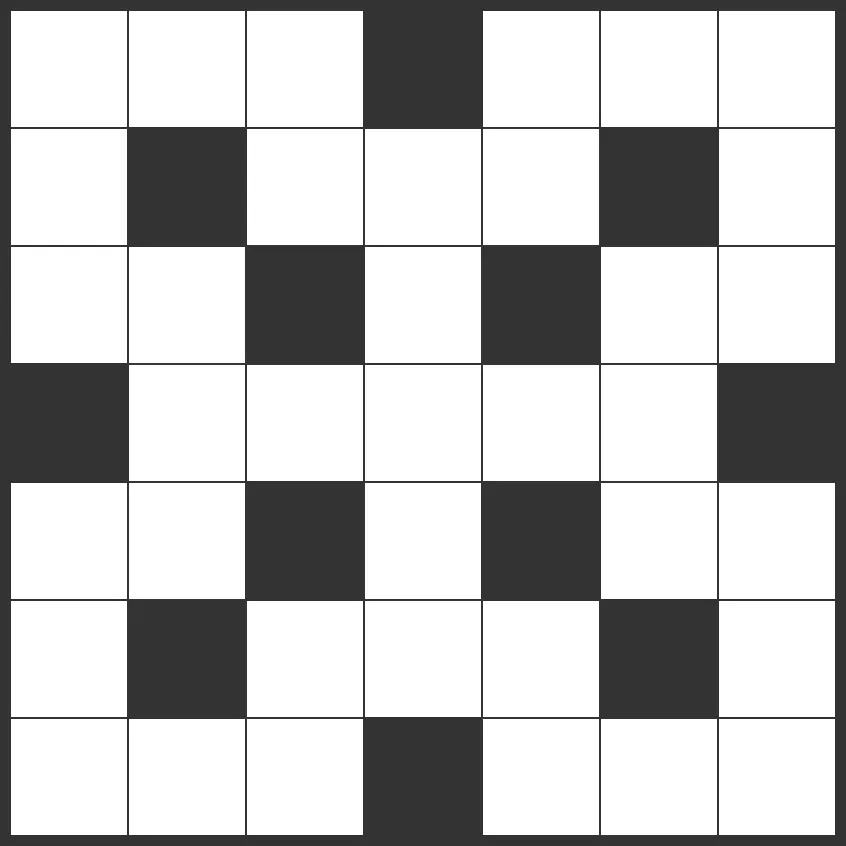
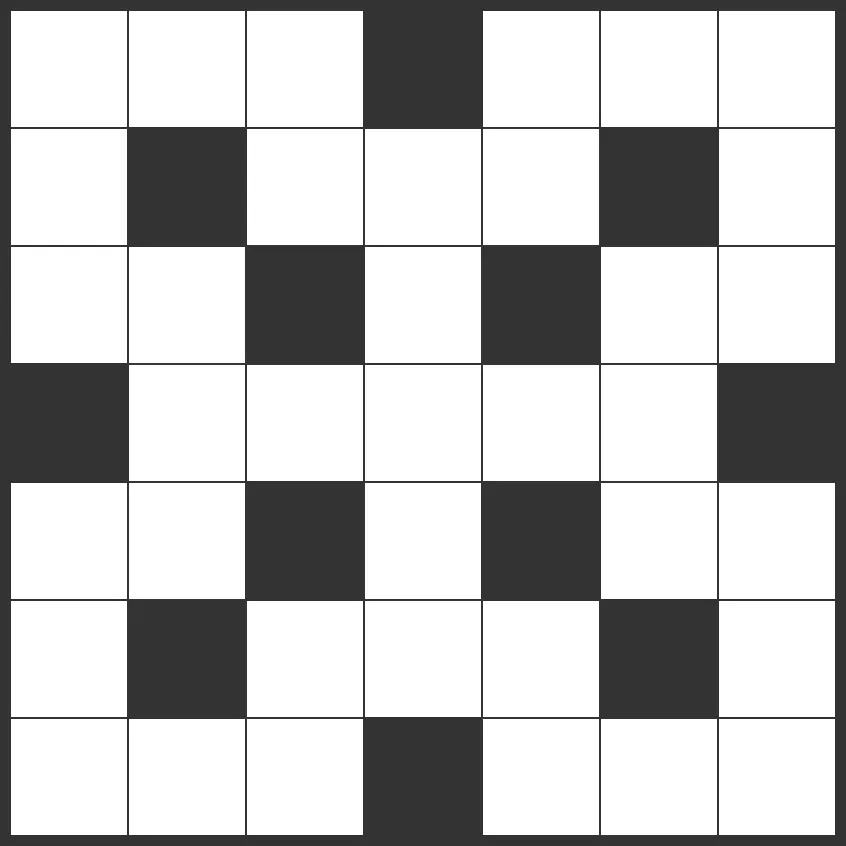
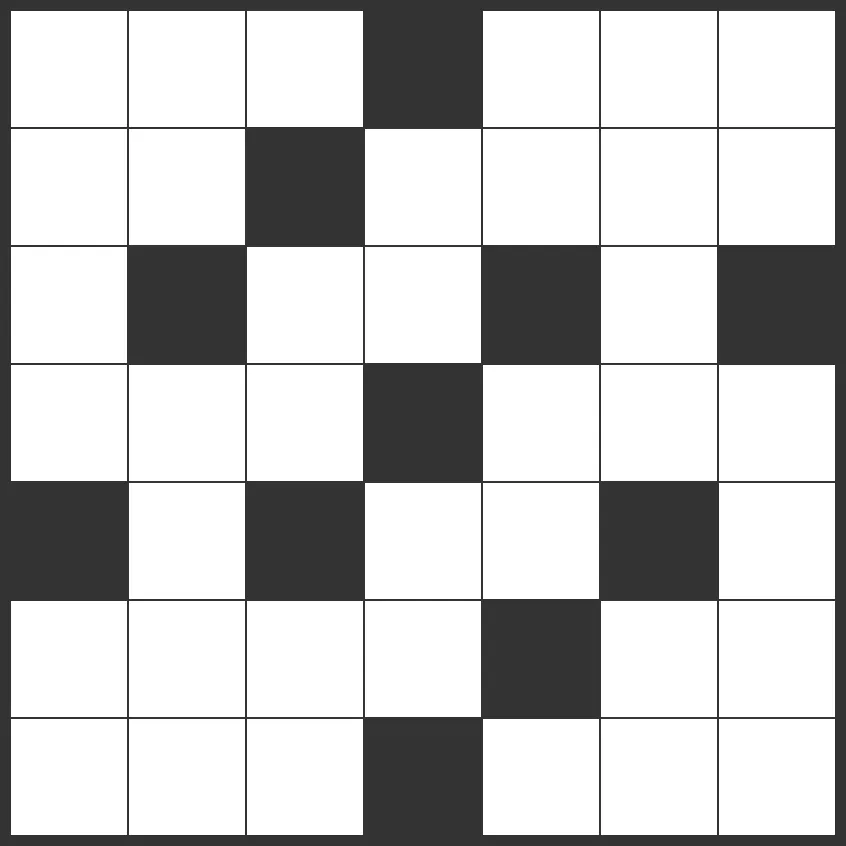
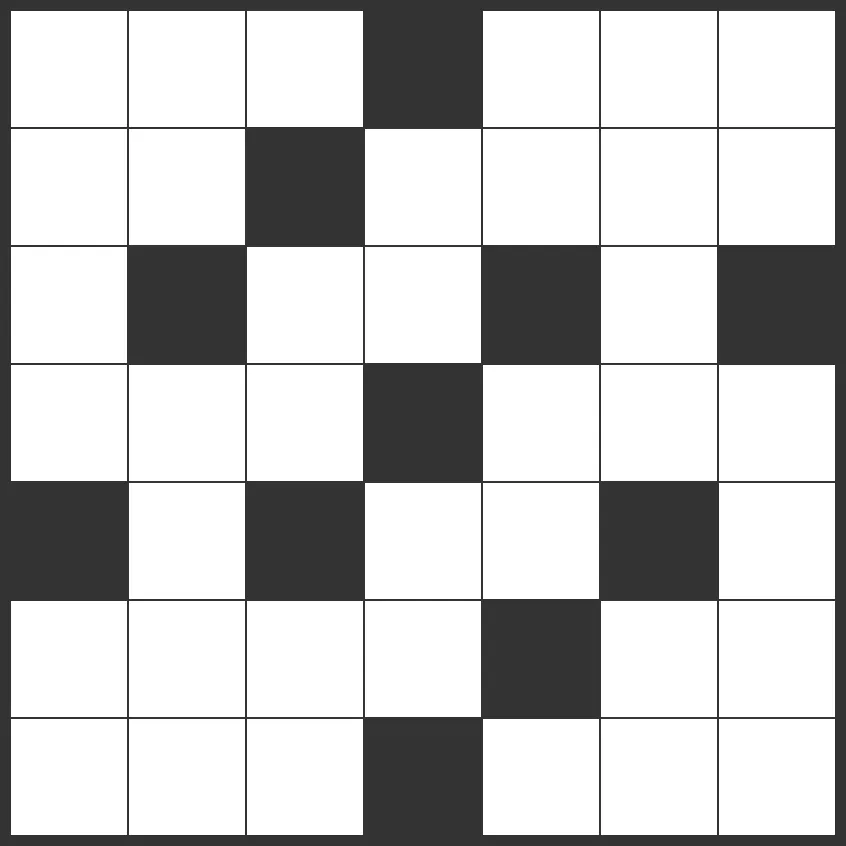
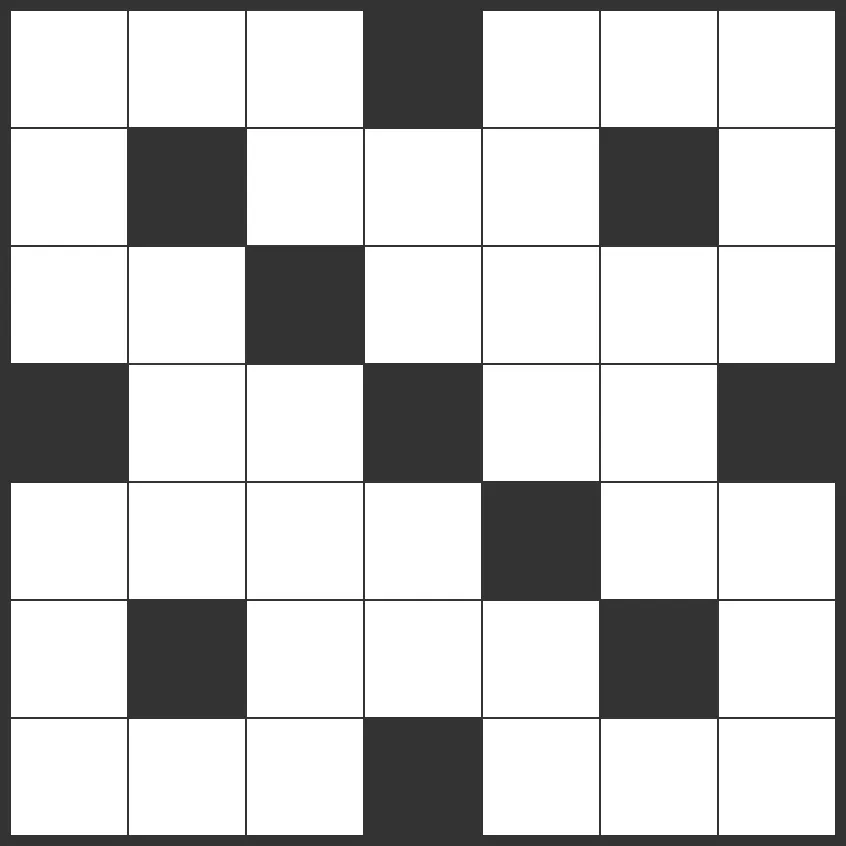
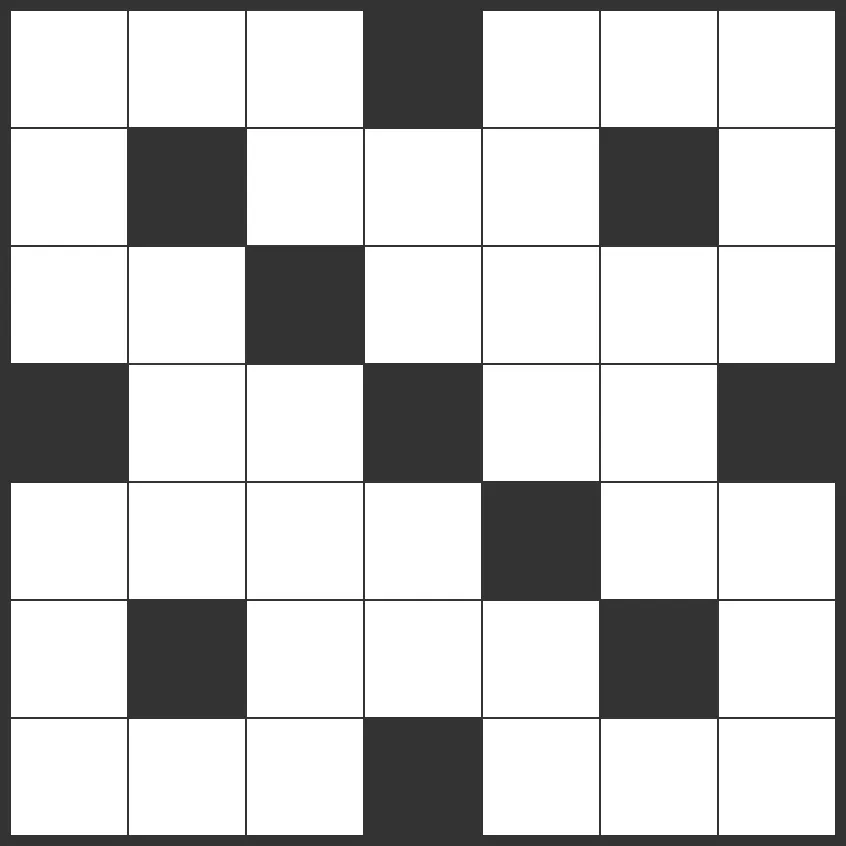
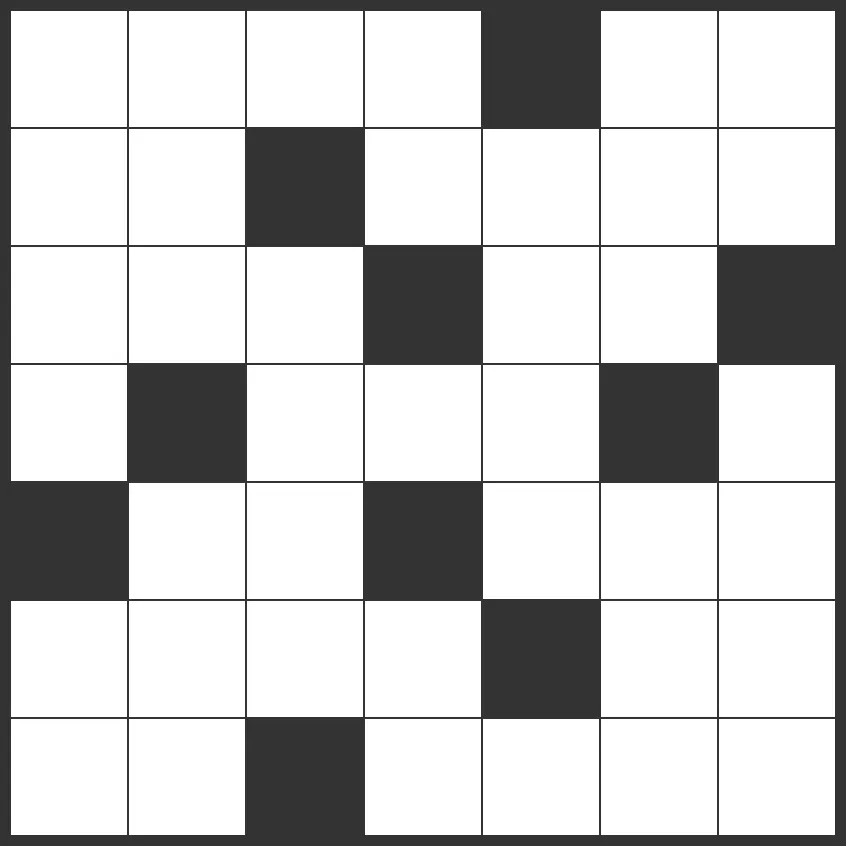
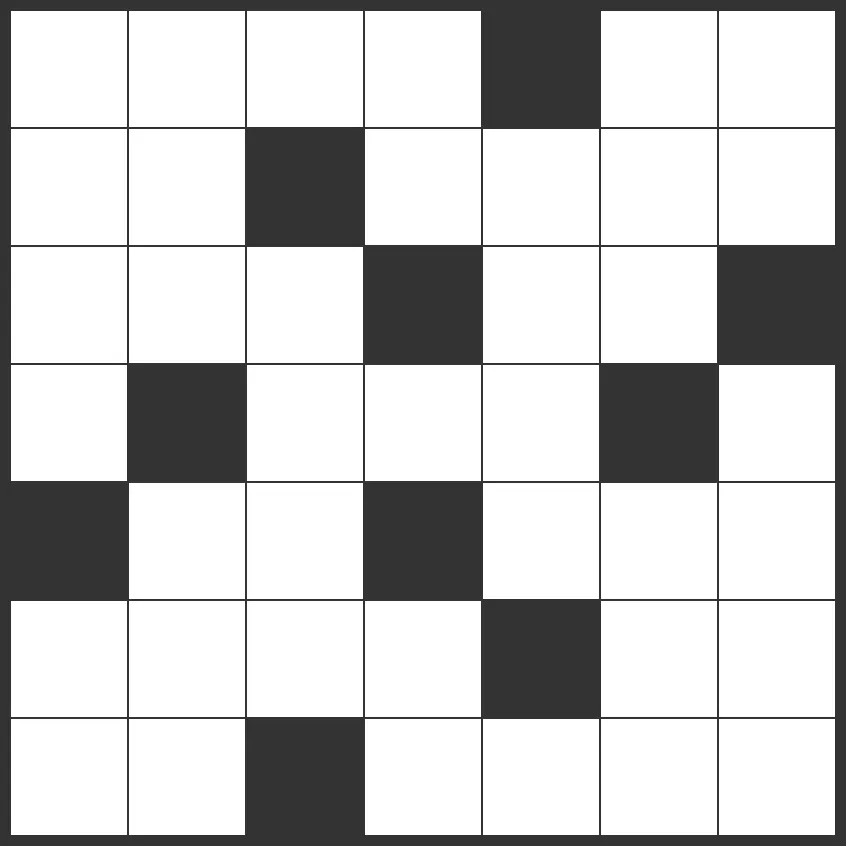
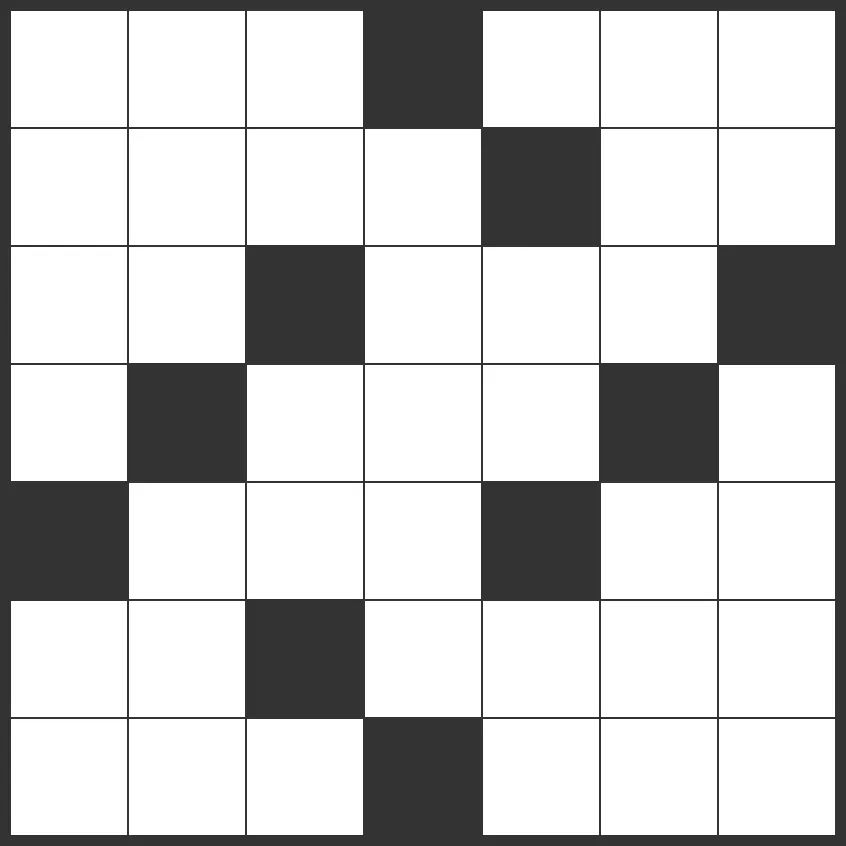
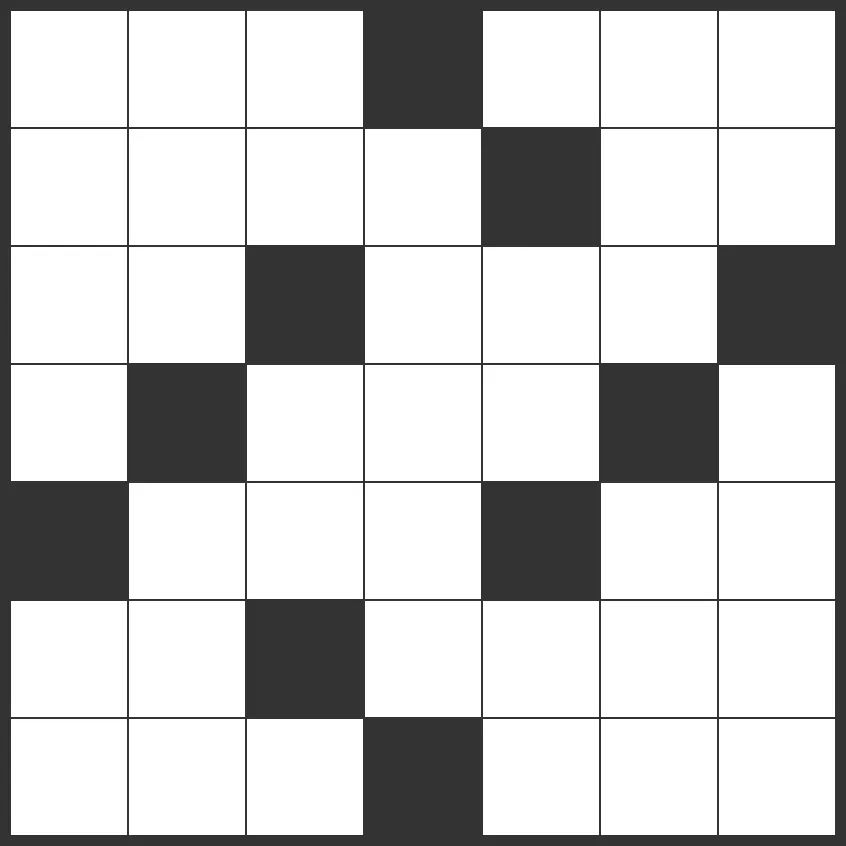
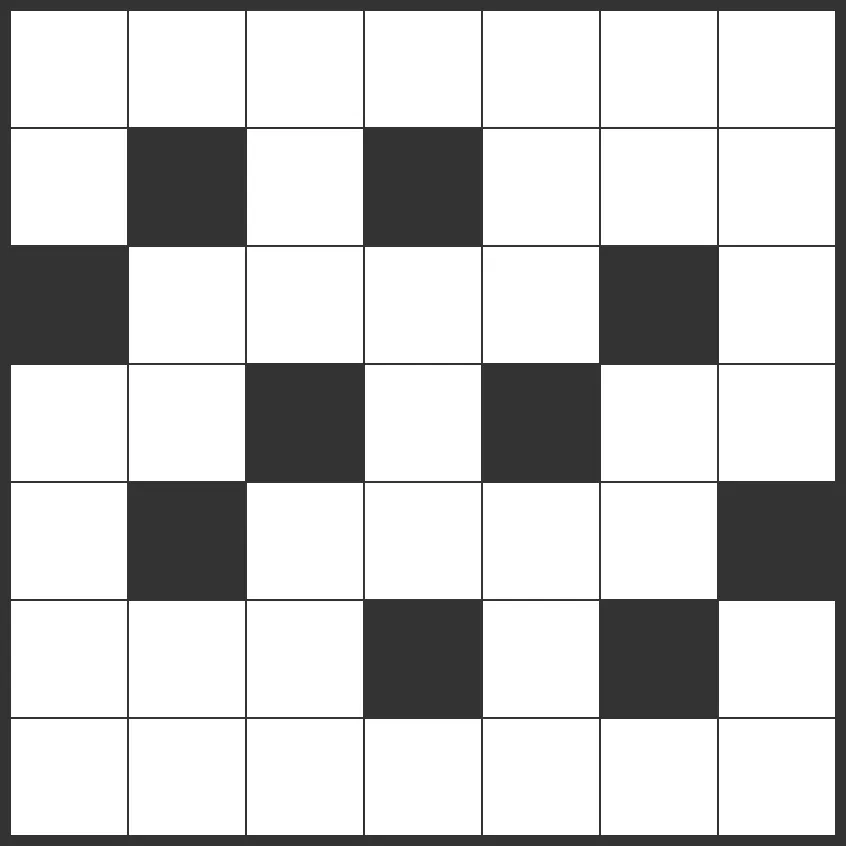
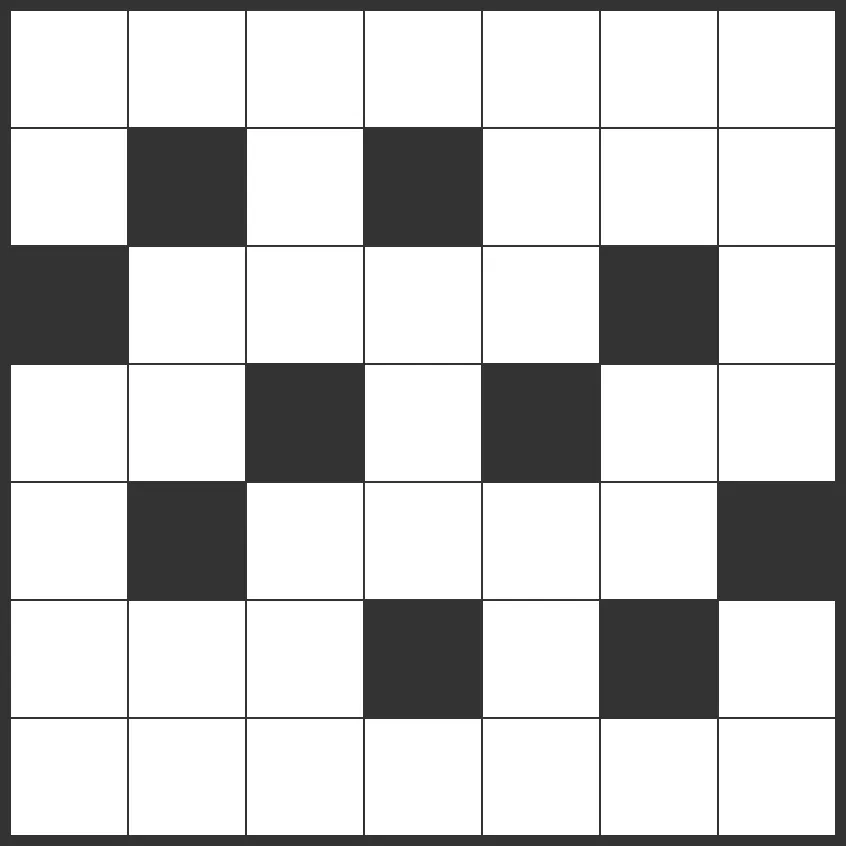
ステップ4: 二重マスを配置する


黒マスの配置が終わったら、続いて「二重マス」を配置し、答えとなるカタカナの位置を決めます。
二重マスを配置するときのポイントは以下のとおり。
- 分散して配置する
- ひとつの言葉に2つ以上配置しない
- (できれば)交差マスに配置する
ステップ5: 言葉を組む


作成のメインが、この言葉組みです。当てはまる言葉が思い浮かばないときは「クロスワード辞典」も活用しつつ、試行錯誤しながら、白マスをカタカナで埋めましょう。
- オンライン
-
- Webアプリなら
クロスワード辞典 - iOS (iPhone) アプリなら
クロスワード辞書(SK) - Androidアプリなら
クロスワード辞書(ねこやなぎソフトウェア)
- Webアプリなら
- 書籍
ただし、クロスワード辞典に載っている言葉をすべて使えるわけではありません。どんな辞典であっても、クロスワードに適さない言葉が一定数含まれるためです。
言葉を選ぶときのポイントは、以下のとおり。
- だれもが知っている言葉を選ぶ
(専門用語や難しい外来語は控える) - 不快な言葉を避ける
(例:縁起の悪い言葉、放送禁止用語) - カギが思い浮かぶ言葉を優先する
ステップ6: 数字を振る


グリッドが黒マスとカタカナで埋まったら、マス目に「数字」を振ります。
モレやダブりが出ないよう、必要なマス目に正確に振りましょう。
- タテ / ヨコの語頭になるすべてのマス目をマークする
- 左上から右下へ、Z の順で連番を振る
- タテ / ヨコの数字と言葉の対応リストを作る
ステップ7: カギを作る
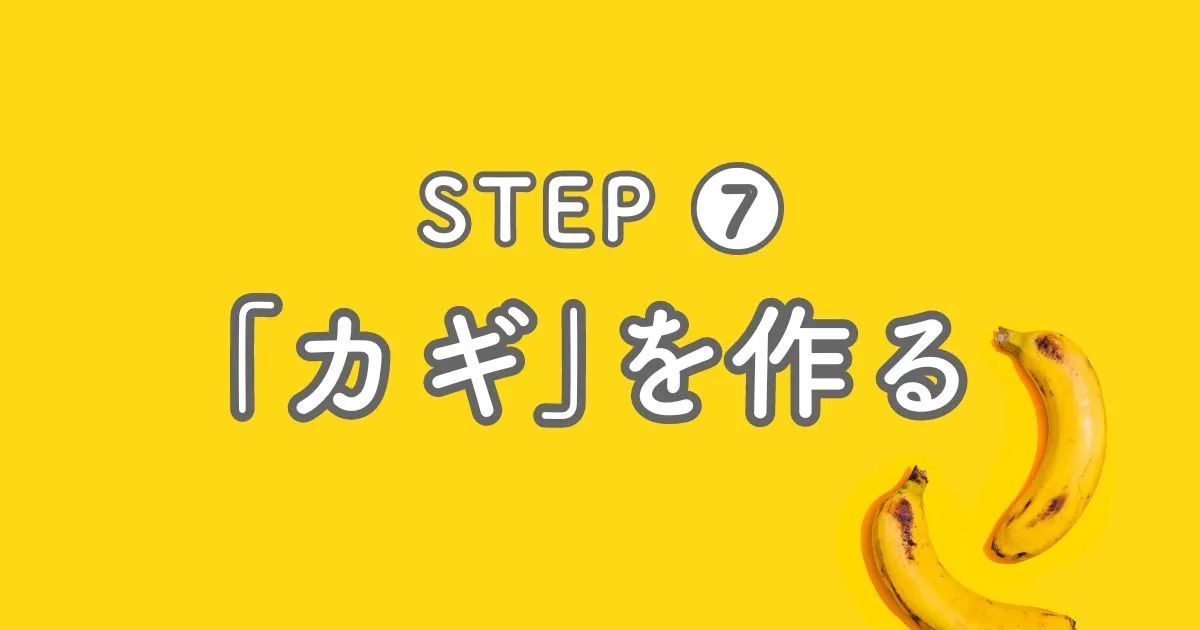
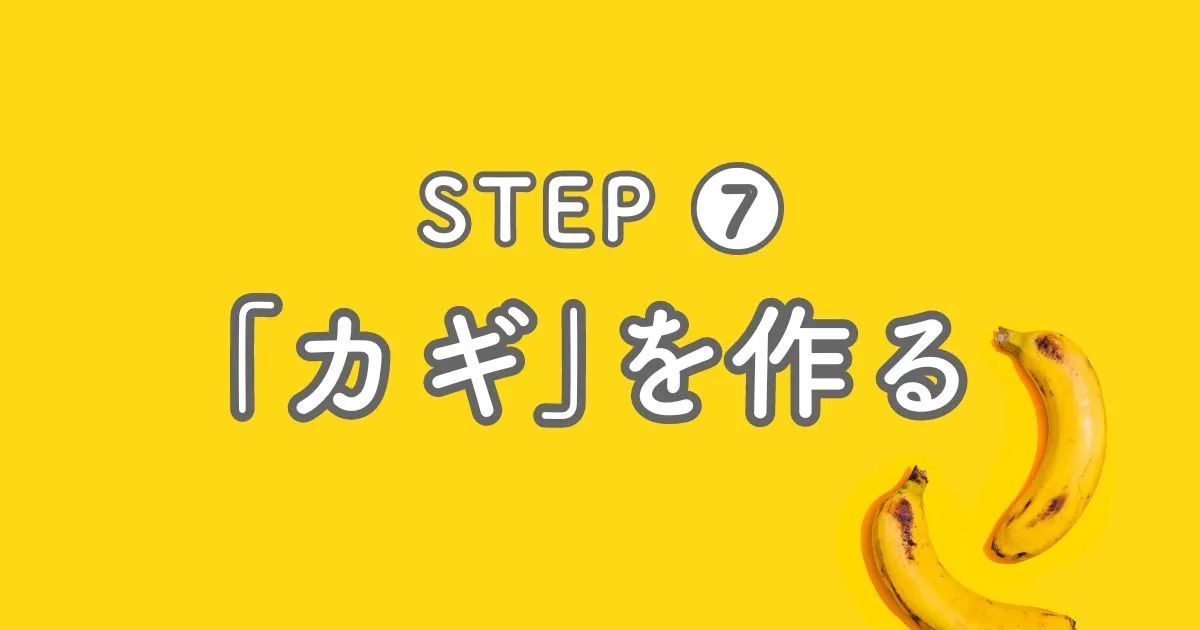
タテとヨコそれぞれの言葉に対応する「カギ」を作ります。
言葉の一次ソースは国語辞典
言葉の一次ソース(情報源)は国語辞典です。あいまいな言葉は国語辞典を引き、誤った認識のままカギを作らないよう気をつけましょう。
無料のオンライン国語辞典もあります。広告バナーが多く、常用には工夫が必要です。
- Weblio国語辞典(国内最大級)
- goo辞書(国語・英語・四字熟語 ほか)
カギは面白さを決める要素
カギはクロスワードの面白さを決める、大事な要素です。言葉の定義ばかりのカギでは、単調になってしまいます。ときには豆知識を盛り込むなどの創意工夫をしましょう。
AI を活用する
AI(人工知能)を活用しましょう。
なかでもおすすめなのが、検索に特化した対話型の AI「Perplexity AI(パープレキシティAI)」です。
やり方は簡単。入力欄に「〇〇〇とは」と入力してボタンを押すだけです。インターネットから言葉の情報を検索して、百科事典のごとく表示してくれます。
- 「北風とは」
- 「風車(かざぐるま)とは」
- 「シャンツェとは」
創作アイデアの引き出しとして、AI を活用しよう!
ステップ8: 共有する


完成したクロスワードパズルは、社内で共有し、一度解いてもらいます。「むずかしくて解けない」「言葉がピンとこない」など、さまざまなフィードバックを受け取ることができるでしょう。
クロスワード作成のコツ


クロスワードパズルのクオリティを高めるコツを2点お伝えします。
クロスワードのテーマを決める
クロスワードパズル全体のテーマを決めましょう。
精鋭執筆中らしいです
言葉を正しい表記で扱う
言葉は正しい表記で扱いましょう。
精鋭執筆中らしいです
クロスワード作成ツール 5選


クロスワードパズルの作成が便利になるツールを紹介します。ツールを組み合わせて活用できると、
- 推敲する(もとに戻す / やり直す)
- 言葉を補完する
- 言葉の重複をチェックする
- 数字を振る
- 清書する
といった一連の作業を効率化できます。自身の環境にあわせて試してみましょう。
スマホアプリでクロスワードを作るなら「みんクロ」
パソコンでクロスワードを作るなら「Crossword Builder」
パソコンでクロスワードを自動作成するなら「クロスワードギバー」
オンラインで英語クロスワードを自動作成するなら「dawnofthe.dad」
エクセルでクロスワードを整形・印刷するなら「Excel Online」
無料のオンライン スプレッドシート ソフトウェア: Excel | Microsoft 365
興味のあるツールはありましたか?参考にしたいので、ぜひ教えてくださいね。
まとめ


本記事では、クロスワードパズルの作成に必要なことをお伝えしました。
ここまでお読みいただきありがとうございます。
この記事は、適宜更新(リライト)します。お楽しみに!
- クロスワード辞典
-
- クロスワード辞典
- クロスワード辞書(SK)(iOSアプリ)
- クロスワード辞書(ねこやなぎソフトウェア)(Androidアプリ)
- 国語辞典
- AI
- クロスワード作成ツール
-
- みんクロ(iOSアプリ)
- Crossword Builder(Windows、ダウンロード型)
- クロスワードギバー(Windows、ダウンロード型)
- dawnofthe.dad(英語)
- エクセルオンライン
- クロスワード作成代行


